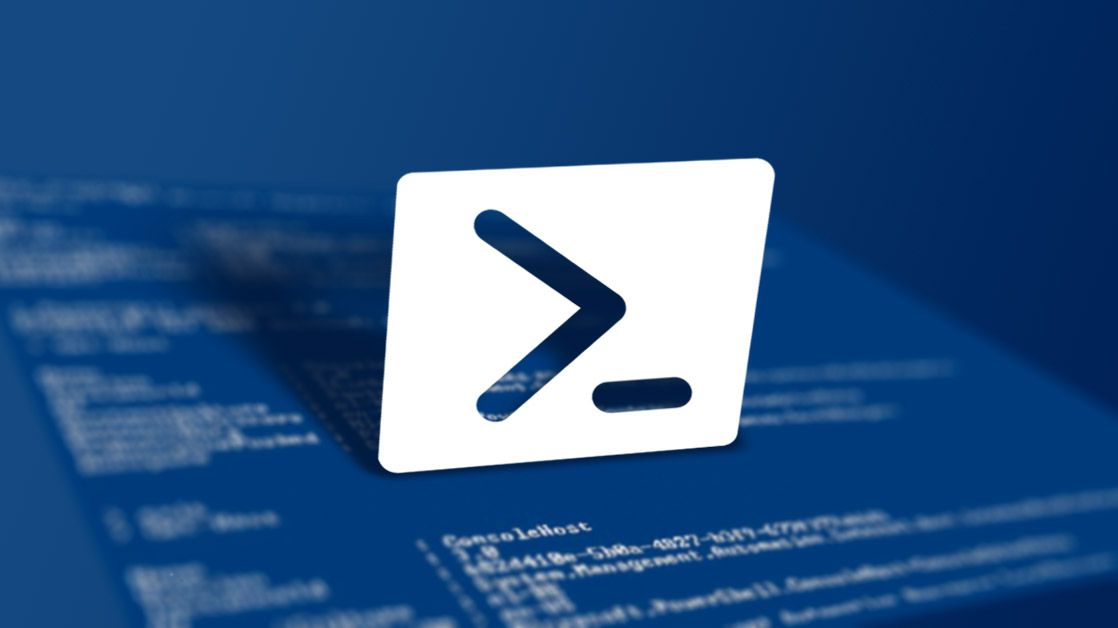Powersehll系统相关命令及帮助说明-10
使用 PowerShell 系统命令和帮助说明时,有一些需要注意的事项,请参考以下列表:
命令的准确性:确保在使用系统命令时输入正确的命令名称和参数,否则可能导致不可预料的结果。
命令的权限:某些系统命令可能需要以管理员权限运行。在需要管理员权限的情况下,确保以管理员身份运行 PowerShell。
命令的输出:了解命令的输出形式和格式。有些命令可能会返回对象,而其他命令可能会生成文本或其他类型的输出。
命令的参数和选项:熟悉命令的各种参数和选项,以便根据需要调整命令的行为和功能。
命令的别名:许多命令有缩写和别名,确保您理解这些别名并使用正确的命令。
命令的语法和示例:查看命令的帮助说明文档,其中包含有关命令的详细语法和示例用法。在使用新的命令时,阅读和理解示例非常重要。
命令的帮助文档:使用
Get-Helpcmdlet 查看命令的帮助文档。帮助文档提供了关于命令的详细信息、示例和说明。命令的版本:确保您使用的是适用于您的 PowerShell 版本的命令和帮助文档。不同版本的 PowerShell 可能具有不同的命令集和功能。
命令的安全性:注意可能存在的安全风险和潜在的副作用。在使用系统命令时,确保了解命令的操作,并遵循安全最佳实践。
命令的学习和熟悉:积极学习和熟悉常用和重要的 PowerShell 系统命令,以提高您的技能和效率。
#列出系统所有已get-开头的命令
Get-Command get-*
# 查看命令的帮助文档,建议可以根据示例语法来执行命令
Get-Help Get-Process -Full 查看所有信息
#如下表示 是位置参数,在使用-name参数的,可以不输入,直接输入”字符“查找。 是非必须参数,支持管道符输入ByPropertyName表示支持带Name输入自己传入,ByValue表示支持对象输入
Name <string[]>
是否必需? False
位置? 0
是否接受管道输入? True (ByValue, ByPropertyName)
参数集名称 Default
别名 ServiceName
动态? false
# 查看命令的示例
Get-Help Get-Process -Examples
# 查看命令的详细说明
Get-Help Get-Process -Detailed
# 列出所有别名
Get-Alias
# 查找指定命令的别名
Get-Alias -Definition Get-Process
# 查看对象属性
Get-Process | Get-Member
# 选择对象的特定属性
Get-Process | Select-Object Name, CPU, Memory
# 获取系统信息
Get-ComputerInfo
# 显示当前目录
Get-Location
# 列出文件和文件夹
Get-ChildItem
# 创建新文件夹
New-Item -ItemType Directory -Name "NewFolder"
# 复制文件或文件夹
Copy-Item -Path "C:\Path\To\File.txt" -Destination "C:\Destination"
# 移动文件或文件夹
Move-Item -Path "C:\Path\To\File.txt" -Destination "C:\Destination"
# 删除文件或文件夹
Remove-Item -Path "C:\Path\To\File.txt"
# 列出正在运行的进程
Get-Process
# 结束进程
Stop-Process -Name "ProcessName"
# 显示服务状态
Get-Service
# 启动服务
Start-Service -Name "ServiceName"
# 停止服务
Stop-Service -Name "ServiceName"
# 重启计算机
Restart-Computer
# 关闭计算机
Stop-Computer
# 远程执行命令
Invoke-Command -ComputerName "RemoteComputer" -ScriptBlock { Get-Process }
# 定时任务
Register-ScheduledTask -Action { Start-Process -FilePath "C:\Path\To\Script.ps1" }
# 远程桌面连接
Enter-PSSession -ComputerName "RemoteComputer"
# 查看事件日志
Get-EventLog -LogName "Application"
# 清除事件日志
Clear-EventLog -LogName "Application"
# 设置环境变量
$env:VariableName = "Value"
# 设置 IP 地址
New-NetIPAddress -InterfaceAlias "Ethernet" -IPAddress "192.168.1.100" -PrefixLength 24
# 设置 DNS 服务器
Set-DnsClientServerAddress -InterfaceAlias "Ethernet" -ServerAddresses "192.168.1.1"
# 查看网络连接状态
Get-NetConnectionProfile
# 查看网络适配器信息
Get-NetAdapter
# 刷新 DNS 缓存
Clear-DnsClientCache